Sie müssen über Vorkenntnisse verfügen, um alle Verzeichnisse und Ordner aufzulisten, die sich in Linux-Systemen befinden. Möglicherweise haben Sie dazu den Befehl „ls“ verwendet, während Sie an einer beliebigen Distribution des Linux-Betriebssystems gearbeitet haben. In diesem Tutorial werden wir das Thema des Auflistens nur der Dateien aus einem bestimmten Verzeichnis oder Ordner in einem Linux-System behandeln. Wenn Sie mehr über das Auflisten von Dateien erfahren möchten, gehen Sie jeden Schritt dieser Anleitung durch.
Beispiel für den Befehl „ls“:
Zunächst einmal für diejenigen, die keine Vorkenntnisse über den Befehl „ls“ beim Auflisten der Dateien und Ordner haben, hier eine einfache Illustration davon of. Öffnen Sie die Befehlszeilen-Shell und schreiben Sie den 'ls'-Befehl, um nur Verzeichnisse aufzulisten. Die Ausgabe zeigt nur die Verzeichnisse, aber nicht die Dateien.
$ ls
Um die Liste aller Dateien und Ordner in einem Linux-System anzuzeigen, versuchen Sie den Befehl „ls“ zusammen mit dem Flag „-a“, wie unten gezeigt. Es werden alle versteckten und primären Dateien und Ordner angezeigt.
$ ls -a
Dateien mit dem Befehl „Grep“ auflisten:
Zuerst verwenden wir den grep-Befehl innerhalb des „ls“-Listenbefehls, um alle Dateien aufzulisten, die sich in dem bestimmten Ordner befinden. Versuchen Sie den folgenden Befehl „ls“ zusammen mit dem Flag „-la“, um alle regulären Dateien aufzulisten, z.G., versteckt oder nicht. Der Ausdruck '^-' wurde verwendet, um nach regulären Dateien zu suchen. Sie sehen eine Liste der regulären Dateien, die im Home-Verzeichnis des Benutzers „aqsayasin“ erstellt wurden.
$ ls -al | grep '^-'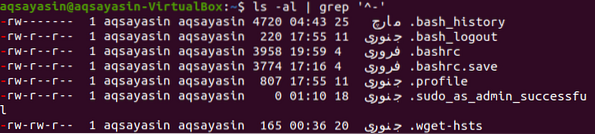
Anstatt nur die regulären Dateien aufzulisten, können Sie mit den Befehlen "grep" und "ls" mit einer kleinen Änderung auch andere Dateitypen auflisten. Ändern Sie die symbolischen Zeichen, um alle anderen Dateitypen aufzulisten, wie unten gezeigt. Da wir noch keine anderen Dateitypen haben, werden nur die regulären Dateien angezeigt.
$ ls -al | grep '^[-l]'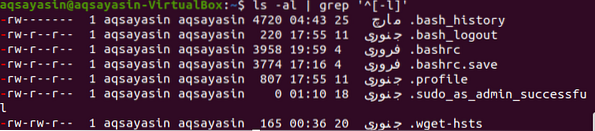
Sie können auch den folgenden „ls“-Befehl verwenden, um die Dateien am aktuellen Speicherort aufzulisten.
$ ls -lAh | grep -v '^d'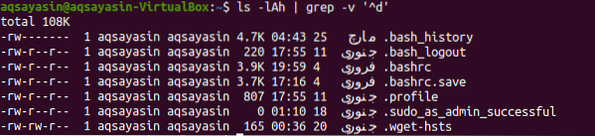
Listen Sie Dateien mit dem Befehl "Run-parts Regex" auf:
Der Befehl run-parts wird hauptsächlich für Debian- und Ubuntu-Systeme verwendet. Dieser Befehl druckt alle übereinstimmenden Dateinamen, falls vorhanden. Also werden wir zunächst diesen Befehl verwenden, ohne einen absoluten Pfad wie unten anzugeben. Und die Ausgabe zeigt die Namen der Dateien, die sich im Home-Verzeichnis des Linux-Systems befinden.
$ run-parts -list -regex…
Wenn Sie den obigen Befehl mit einer kleinen Änderung verwenden, wird der absolute Pfad zusammen mit den Namen der Dateien angezeigt, die den absoluten Pfad im Befehl verwenden, wie unten gezeigt. Die Ausgabe zeigt die Namen der Dateien und deren Speicherort.
$ run-part -list -regex . „$PWD“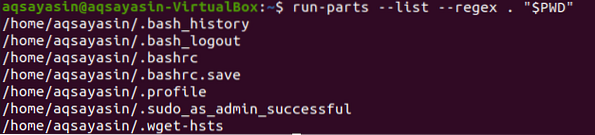
Dateien mit dem Befehl "find" auflisten:
Eine weitere neue Methode zum Auflisten der Dateien in einem Terminal ist die Verwendung des Befehls "find". Unsere erste Methode verwendet das Schlüsselwort "find" zusammen mit dem Schlüsselwort "maxdepth flag" innerhalb des Befehls. Das Schlüsselwort „-maxdepth“ zusammen mit der Zahl „1“ bedeutet, dass wir nur nach den Dateien im aktuellen Verzeichnis suchen. Der Punkt kann durch einen Pfad ersetzt werden, um Dateien in diesem Verzeichnis zu untersuchen examine. Das Schlüsselwort „f“ definiert den Dateityp. Die Ausgabe zeigt die Namen der Dateien.
$ finden . -max.Tiefe 1 -Typ f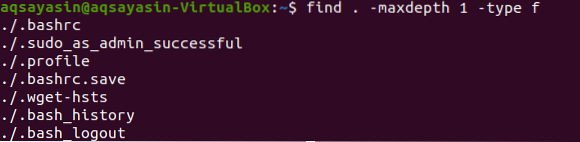
Ersetzen wir den Punkt durch einen Verzeichnispfad, um nach einigen Dateien im Ordner „Dokumente“ zu suchen. Jetzt verwenden wir den gleichen Befehl mit einer kleinen Änderung. Wir werden das Typ-Flag "d" verwenden, um alle Dateitypen außer Verzeichnissen abzurufen. Das Ausrufezeichen wird für den Verzeichnistyp „nicht“ verwendet. Führen Sie den folgenden Befehl in der Terminal-Shell aus, um die Dateien mit ihren Pfaden aufzulisten.
$ find /home/aqsayasin/Documents/ -maxdepth 1 ! -Typ d
Die obige Ausgabe kann mit dem gleichen Befehl mit einer kleinen Änderung an der Position des Flags „-type“ generiert werden. Wir verwenden hier das Schlüsselwort „f“, das das Dateiformat an dem angegebenen Ort identifiziert, das in der Liste angezeigt werden soll.
$ find /home/aqsayasin/Documents/ -maxdepth 1 -type f
Eine andere Möglichkeit, Dateien aufzulisten, besteht darin, das Flag „-ls“ zusammen mit dem gleichen alten Befehl zu verwenden. Dieses Mal wurde der Befehl „-ls“ verwendet, um alle Berechtigungen und zusätzliche Informationen zu den Dateien zusammen mit ihren Namen aufzulisten. Durch Ausführen des folgenden Befehls erhalten Sie die Liste der Dateien zusammen mit den Informationen zu ihren Besitzern, Gruppen, dem Datum, an dem sie erstellt wurden, und vielem mehr.
$ finden. -max. Tiefe 1 ! -Typ d -ls
Der Befehl „find“ hat viele Variationen darin gefunden. Wir können „find“ auf viele Arten verwenden, um nur die Dateien aufzulisten. Diesmal werden wir es verwenden, um die Dateien nach der Sortierreihenfolge des Datums, an dem sie erstellt wurden, aufzulisten. Zu diesem Zweck verwenden wir „-hltrF“ zusammen mit dem Flag „-exec“ in diesem Befehl, wie unten gezeigt:
$ find /home/aqsayasin/Documents/ -maxdepth 1 ! -Typ d -exec ls -hltrF +Sie können eine Liste der Dateien sehen, die sich im Verzeichnis „Dokumente“ befinden, entsprechend der Sortierreihenfolge ihres Erstellungsdatums.

Wir werden diese Dateien nun nach ihrer Größe sortieren und auflisten. Zu diesem Zweck verwenden wir das „-lSF“ im selben Befehl, um alle Dateien nach ihrer Größe zu sortieren.
$ find /home/aqsayasin/Documents/ -maxdepth 1 -type f -exec ls -Lsf - color +
Wenn Sie die versteckten Dateien nicht auflisten möchten, können Sie dies mit dem folgenden Befehl tun.
$ find /home/aqsayasin/Documents/ -maxdepth 1 ! -Typ d ! Name '.*' -exec ls -hltrF +
Fazit:
Wir haben fast alle Methoden durchgeführt, um nur die Dateien in der Befehlsshell aufzulisten. Um bessere Ergebnisse zu erzielen, übe bitte weiter.
 Phenquestions
Phenquestions


